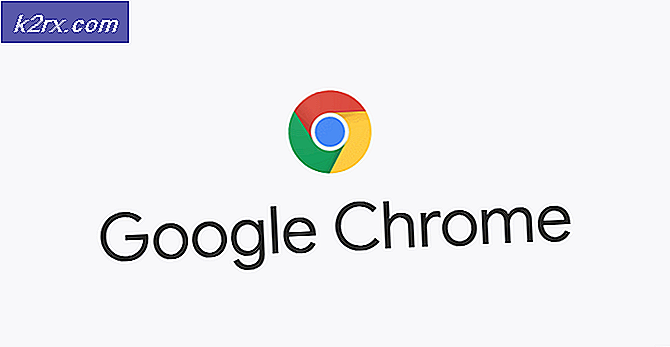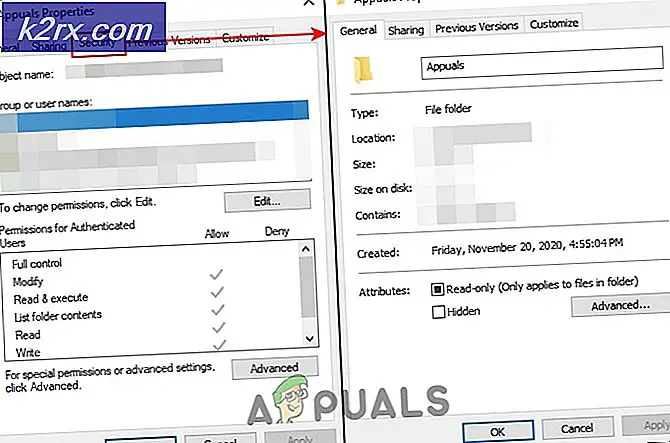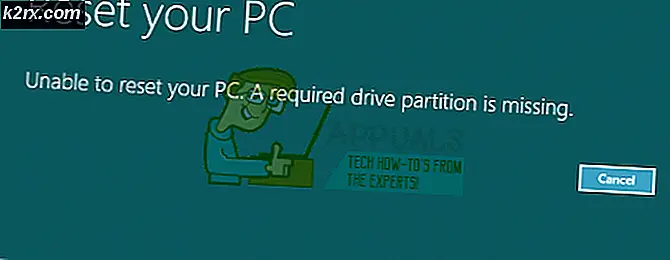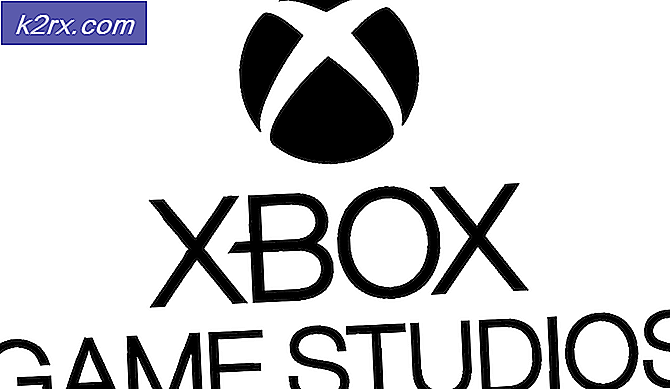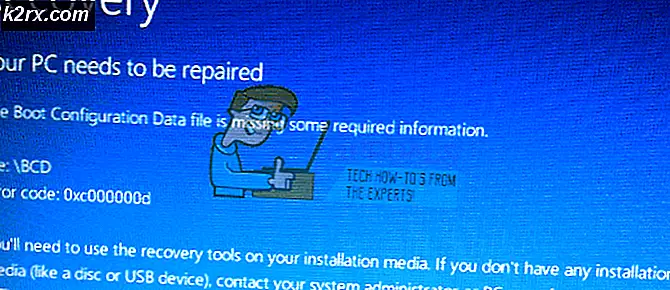Düzeltme: Brother Yazıcı Çevrimdışı çalışmaya devam ediyor
Brother Yazıcılar, baskı kalitesinden ödün vermeden ekonomik yazıcılar sağladıkları için endüstride iyi bilinmektedir. Brother, piyasanın en iyileri olarak kabul edilen HP ve Canon yazıcılar için doğrudan rakiplerden biridir.
Son zamanlarda, birkaç kullanıcı yazıcının otomatik olarak veya 10 ila 30 dakika arasında değişebilen bir boşta kalma süresinden sonra çevrimdışı duruma geçtiğini gördüklerinden şikayetçi oldu. Yazıcının kendisi çevrimdışı olarak listeleneceğinden ve belgeler yalnızca yazdırmaya yönlendirildiğinde kuyruğa ekleneceğinden kullanıcılar sayfaları yazdıramayacağından bu sorun çok sorunlu hale gelebilir.
Brother Yazıcının Çevrimdışı olmasına ne sebep olur?
Brother yazıcınızın arada sırada çevrimdışı moda geçtiğini görmenizin birkaç farklı nedeni vardır. Brother yazıcınızın ara olarak çevrimdışı olmasının nedenlerinden bazıları bunlarla sınırlı olmamakla birlikte aşağıdakilerdir:
Çözüme geçmeden önce, hesabınızda yönetici olarak oturum açtığınızdan ve yazıcıyı bilgisayarınıza bağladığınız ağ özelliklerinin doğru şekilde kurulduğundan emin olun.
1.Çözüm: Güvenlik Duvarlarını / Antivirüs yazılımını devre dışı bırakma
Antivirüs yazılımı ve Güvenlik Duvarlarının, zaten doğrulanmış olan ve herhangi bir tehdide neden olmayan eylemlere karşı yanlış pozitifler verdiklerinde sorunlara neden oldukları bilinmektedir. Bu durumda, tüm Antivirüs ve Güvenlik Duvarı yazılımlarını geçici olarak devre dışı bırakabilir ve sorunun çözülüp çözülmediğini kontrol edebilirsiniz.
Sorunlara neden olduğu bilinen belirli bir uygulama, BitDefender. Bununla birlikte, tüm bu uygulamaları devre dışı bırakmayı denemeli ve bunun hile yapıp yapmadığını görmelisiniz. Antivirüsünüzü Nasıl Kapatırsınız konulu makalemize göz atabilirsiniz. Güvenlik Duvarı / Antivirüs'ün durdurulduğundan tamamen emin olduktan sonra, belgeleri yazdırmaya devam edebilir ve bunun sorunu çözüp çözmediğini görebilirsiniz.
Çözüm 2: SNMP Etkinleştirildiğini Devre Dışı Bırakma
Basit Ağ Yönetimi Protokolü (SNMP), yazıcılar, sunucular, hub'lar vb. Dahil olmak üzere bilgi toplamak ve ağ aygıtlarını yapılandırmak için kullanılan ağ yönetimi için bilinen bir protokoldür. Bu protokolün Brother yazıcılarda sorunlara neden olduğu ve çevrimdışı olmasına neden olabileceği bilinmektedir. . Bağlantı noktası ayarlarınızı yapılandıracağız ve bunu düzeltip çözemeyeceğimize bakacağız.
- Windows + R tuşlarına basın, "yazınkontrolDiyalog kutusunda ”yazıp Enter tuşuna basın.
- Kontrol panelindeyken seçeneği seçin Aygıtları ve Yazıcıları Görüntüle altında mevcut Donanım ve ses.
- Yazıcınız burada listelenecektir. Üzerine sağ tıklayın ve seçin Yazıcı özellikleri.
- Şimdi yazıcının şu anda bağlı olduğu bağlantı noktasını bulun. Seçin ve tıklayın Bağlantı noktasını yapılandırın.
- Bağlantı noktası yapılandırma ayarlarına girdikten sonra, işareti kaldırmak seçenek SNMP Durumu Etkin. Değişiklikleri Kaydet ve Çık.
- Şimdi yazıcınızı kullanmayı deneyin ve sorunun çözülüp çözülmediğini kontrol edin.
3. Çözüm: IP türünü ve geçerliliğini kontrol etme
Yukarıdaki yöntemlerin ikisi de işe yaramazsa, yazıcının kullandığı IP adresinin dinamik bir IP adresi içermediğini doğrulamanız gerekir. Dinamik bir IP ise, yönlendirici tarafından IP kiralama süresi sona erdiğinde yazıcı IP adresini otomatik olarak değiştirecektir. Geçerliliği kontrol ettikten sonra, kullanılan IP adresinin benzersiz ve PC'nizdekiyle aynı olduğundan emin olmamız gerekir.
- Yazıcı özelliklerine gidin ve önceki çözümde yapıldığı gibi, Bağlantı noktaları sekmesi.
- Burada bir seçmeniz gerekiyor Statik IP yazıcınızın kullanabileceği. Bunun çok önemli bir adım olduğunu unutmayın.
- Doğru bağlantı noktasını seçtikten sonra, Bağlantı noktasını yapılandırın.
- Şimdi bağlantı noktası adını ve adresini kontrol edin. Şu anda kullanmakta olduğunuz sisteme karşılık geldiklerinden emin olun.
- Değişiklikleri Kaydet ve Çık. Şimdi sorunun çözülüp çözülmediğini kontrol edin.
Ayrıca bağlantı noktasını seçerken, WSD bağlantı noktası seçilmedi. Bunun yazıcınızda sorunlara neden olduğu bilinmektedir.
4. Çözüm: Çevrimdışı Yazdırmayı Devre Dışı Bırakma
Windows 10, belgeyi çevrimdışı yazdırabileceğiniz bir özelliğe sahiptir. Bu, kullanıcıların belgelerini bir yazdırma kuyruğunda istiflemelerine ve daha sonra yazıcı yeniden bağlandığında yazdırmalarına olanak tanır. Bu özelliğin sorunlara neden olduğu bilinmektedir. Bunu devre dışı bırakacağız ve bunun hatamızı çözüp çözmediğini kontrol edeceğiz.
- İlk çözümde olduğu gibi yazıcı özelliklerine gidin.
- Yazıcıya sağ tıklayın ve seçin Neyin yazdırıldığını görün.
- Şimdi tıklayın Yazıcı ve işareti kaldırmak seçenek Yazıcıyı çevrimdışı Kullan.
- Değişiklikleri Kaydet ve Çık. Şimdi sorunun çözülüp çözülmediğini kontrol edin.
Çözüm 5: Brother Sürücülerini Yeniden Yükleme
Yukarıdaki yöntemlerin tümü işe yaramazsa, yazıcının sürücülerini aygıt yöneticisinden yeniden yüklemeyi deneyebiliriz. Bozuk veya güncel olmayan sürücüler nedeniyle yazıcının ağa düzgün bir şekilde bağlanamadığı ve zaman zaman bağlantısının kesilebildiği birçok durum vardır.
- Windows + R tuşlarına basın, "yazındevmgmt.mscDiyalog kutusunda ”yazıp Enter tuşuna basın.
- Cihaz yöneticisindeyken kategorisini genişletin. Görüntüleme cihazları, yazıcıyı bulun, üzerine sağ tıklayın ve Cihazı Kaldır.
- İstendiğinde seçeneği de seçin Sürücüleri sil. Şimdi yazıcınızın gücünü çıkarın ve yönlendiricinizi ve bilgisayarınızı yeniden başlatın. Şimdi yazıcıya sıfırdan bağlanmayı deneyin ve sorunun çözülüp çözülmediğini kontrol edin.
Not: Yazıcının bağlantısı kesilmeye devam ederse, sorunu hedefleyen Microsoft'un Resmi Düzeltmesine ve ayrıca bu sorunu genel olarak ele alan bu kılavuza göz attığınızdan emin olun.